还原和恢复自动发现的数据库备份
 建议更改
建议更改


您可以使用 SnapCenter 从一个或多个备份还原和恢复数据。
-
您需要的内容 *
-
您必须已备份资源或资源组。
-
您必须已取消要还原的资源或资源组当前正在进行的任何备份操作。
-
对于还原前、还原后、挂载和卸载命令、您应通过以下路径检查这些命令是否位于插件主机上的命令列表中:
对于Windows:_C:\Program Files\NetApp\SnapCenter\SnapCenter Plug-in Creator\etc\allowed_commands_list.txt
对于Linux:/var/opt/snapcenter/scC/allowed_commands_list.txt
如果命令列表中不存在这些命令、则操作将失败。 -
关于此任务 *
-
无法从 SnapCenter 还原基于文件的备份副本。
-
升级到 SnapCenter 4.3 后,可以还原在 SnapCenter 4.2 中创建的备份,但无法恢复。您必须使用 SnapCenter 外部的 HANA Studio 或 HANA 恢复脚本恢复在 SnapCenter 4.2 中创建的备份。
-
步骤 *
-
在左侧导航窗格中,单击 * 资源 * ,然后从列表中选择相应的插件。
-
在资源页面中,根据资源类型从 * 视图 * 下拉列表中筛选资源。
此时将显示资源以及类型,主机,关联的资源组和策略以及状态。
虽然备份可能针对某个资源组,但在还原时,您必须选择要还原的各个资源。 如果资源未受保护, "`不受保护` " 将显示在整体状态列中。这可能意味着资源不受保护,或者资源由其他用户备份。
-
选择资源,或选择一个资源组,然后选择该组中的一个资源。
此时将显示资源拓扑页面。
-
在管理副本视图中,从主存储系统或二级(镜像或存储)存储系统中选择 * 备份 * 。
-
在主备份表中,选择要从中还原的备份,然后单击

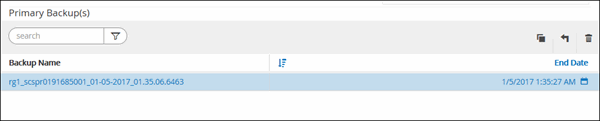
-
在还原范围页面中,选择 * 完成资源 * 以还原 SAP HANA 数据库的已配置数据卷。
您可以选择 * 完整资源 * (使用或不使用 * 卷还原 * )或 * 租户数据库 * 。 如果用户选择 * 租户数据库 * 或 * 完整还原 * 选项,则 SnapCenter 服务器不支持对多个租户执行恢复操作。您必须使用 HANA Studio 或 HANA python 脚本执行恢复操作。
-
如果要还原整个卷,请选择 * 卷还原 * 。
此选项可用于在 NFS 环境中的 SnapCenter 4.3 中进行的备份。
如果资源包含卷或 qtree ,则在这些卷或 qtree 上选择要还原的 Snapshot 副本之后创建的 Snapshot 副本将被删除,并且无法恢复。此外,如果任何其他资源托管在同一个卷或 qtree 上,则该资源也会被删除。如果选择了 * 使用 * 卷还原 * 选项完成资源 * ,则此选项适用。
-
选择 * 租户数据库 * 。
此选项仅适用于 MDC 资源。
在执行还原操作之前,请确保停止租户数据库。
-
如果选择 * 租户数据库 * 选项,则必须使用 HANA Studio 或 SnapCenter 外部的 HANA 恢复脚本执行恢复操作。
-
在恢复范围页面中,选择以下选项之一:
如果您 … 执行此操作 … 希望尽可能接近当前时间进行恢复
选择 * 恢复到最新状态 * 。 对于单个容器资源,请指定一个或多个日志和目录备份位置。
对于多租户数据库容器( MDC )资源,请指定一个或多个日志备份位置以及备份目录位置。
对于 MDC 资源,此路径应同时包含系统数据库日志和租户数据库日志。
希望恢复到指定时间点
选择 * 恢复到时间点 * 。
-
选择时区。
默认情况下,浏览器时区已填充。
选定时区以及输入时间将转换为绝对 GMT 。
-
输入日期和时间。 例如, HANA Linux 主机位于加利福尼亚州的森尼韦尔,而用户位于罗利, NC 正在将日志恢复到 SnapCenter 。
这两个位置之间的时间差为 3 小时,由于用户已从北卡罗来纳州罗利登录,因此将在图形用户界面中选择的默认浏览器时区为 GMT-04 : 00 。
如果用户要恢复到 CA 的 5 a.m .Sunnyvale ,则必须将浏览器时区设置为 HANA Linux 主机时区,即 GMT-07 : 00 ,并将日期和时间指定为早上 5 : 00
对于单个容器资源,请指定一个或多个日志和目录备份位置。
对于 MDC 资源,指定一个或多个日志备份位置以及备份目录位置。
对于 MDC 资源,此路径应同时包含系统数据库日志和租户数据库日志。
希望恢复到特定的数据备份
选择 * 恢复到指定的数据备份 * 。
不希望恢复
选择 * 无恢复 * 。 您必须从 HANA Studio 手动执行恢复操作。
您只能恢复升级到 SnapCenter 4.3 后所做的备份,前提是主机和插件都升级到 SnapCenter 4.3 ,并且在将资源转换或发现为自动发现的资源后选择还原的备份。
-
-
在操作前页面中,输入要在执行还原作业之前运行的还原前和卸载命令。
对于自动发现的资源,不能使用 unmount 命令。
-
在操作后页面中,输入要在执行还原作业后运行的 mount 和 post restore 命令。
自动发现的资源不能使用挂载命令。
-
在通知页面的 * 电子邮件首选项 * 下拉列表中,选择要发送电子邮件的场景。
您还必须指定发件人和收件人电子邮件地址以及电子邮件主题。此外,还必须在 * 设置 * > * 全局设置 * 页面上配置 SMTP 。
-
查看摘要,然后单击 * 完成 * 。
-
单击 * 监控 * > * 作业 * 以监控操作进度。
-



